Die Windows-Suche durchsucht standardmäßig nur das CLaufwerk oder auf welchem Laufwerk Windows 10 installiert ist. Es ist keine schlechte Funktion, wenn es funktioniert, und wenn es auf andere Laufwerke in Ihrem System ausgeweitet wird, ist es umso nützlicher. Natürlich ist dies nicht der Fall. Hier erfahren Sie, wie Sie andere Laufwerke über die Windows-Suche durchsuchen können.
Wenn Sie dem Windows-Index zum ersten Mal ein gesamtes Laufwerk hinzufügen, wird dies möglicherweise langsamer, während die Dateien indiziert werden.
Indizieren Sie andere Laufwerke
Geben Sie in der Windows-Suche "Indizierungsoptionen" ein und tippen Sie auf das Ergebnis der Systemsteuerung.

Klicken Sie auf die Schaltfläche Ändern, um ein neues Fenster zu öffnenöffnen. Alle anderen internen und externen Laufwerke werden in diesem Fenster aufgelistet. Sie können ein gesamtes Laufwerk auswählen oder, wenn Sie nur bestimmte Ordner auf einem anderen Laufwerk indizieren möchten, es erweitern und die Ordner auswählen, die Sie indizieren möchten. OK klicken.
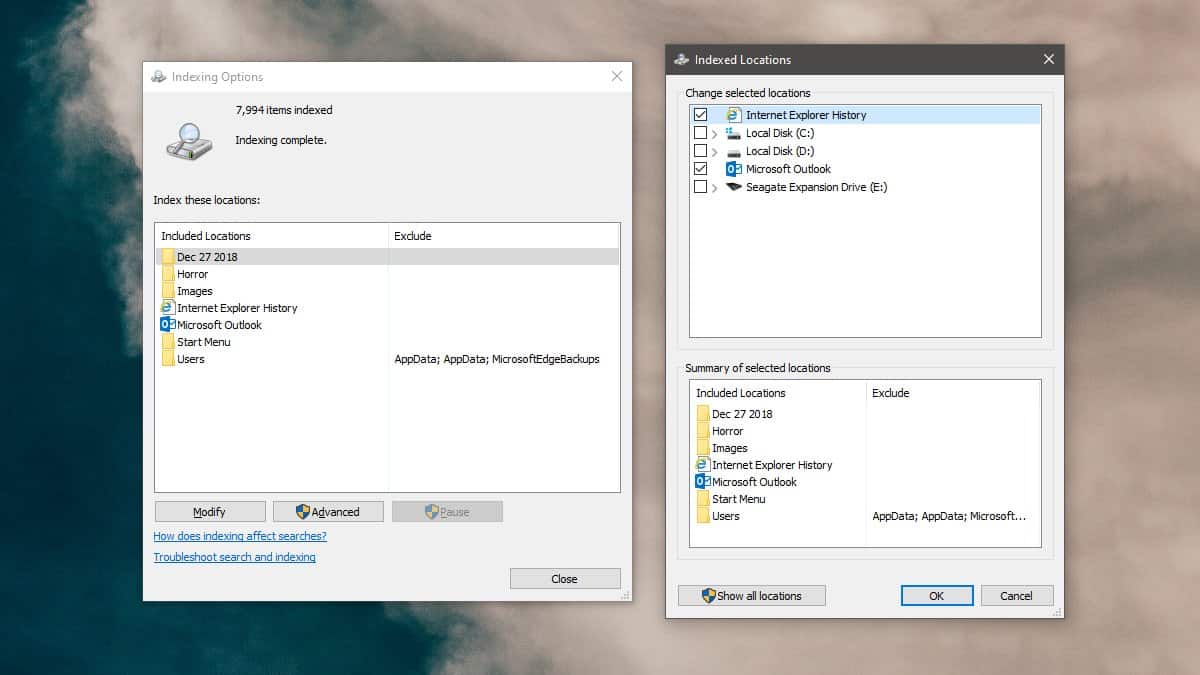
Wenn Sie zum ersten Mal einen neuen Speicherort hinzufügen, wird die IndizierungIn den Optionen wird die Meldung "Die Indizierungsgeschwindigkeit ist aufgrund von Benutzeraktivitäten verringert" angezeigt. Dies wird vorübergehend sein. Mit dem Hinzufügen der neuen Speicherorte wird es einige Zeit dauern, alle Dateien zu indizieren. Sobald die Dateien indiziert wurden, ist alles wieder normal.
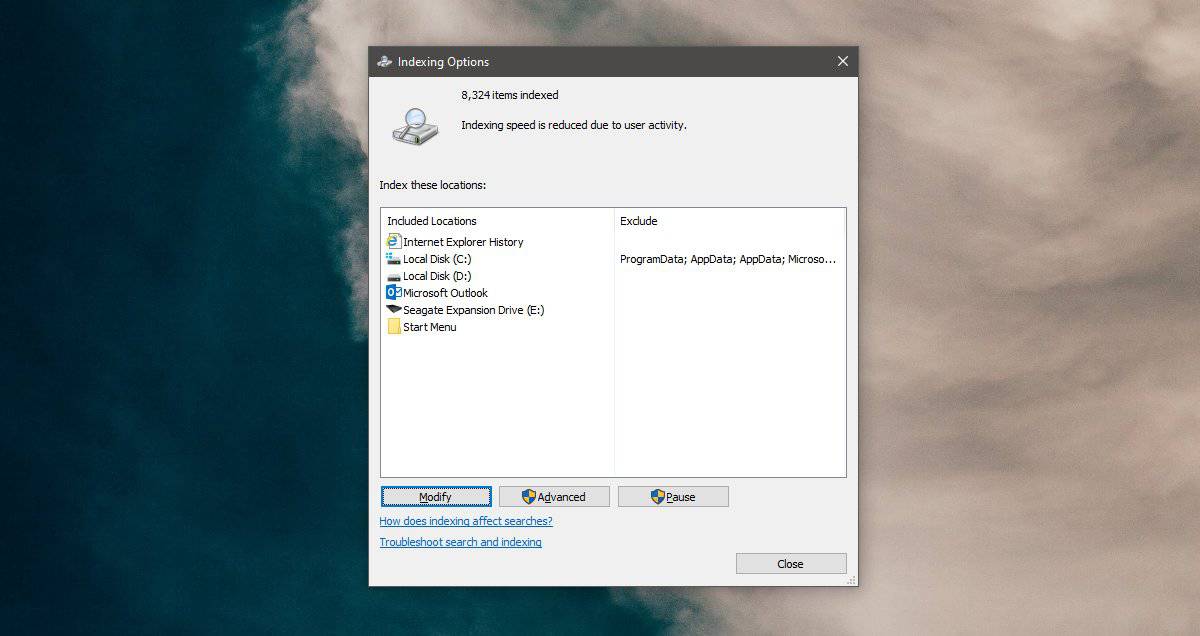
Erweiterte Suche
Windows 10 verfügt über zwei verschiedene Suchmodi. Klassisch und erweitert. Bei der erweiterten Suche werden mehr als die Standardspeicherorte gesucht. Wenn Sie diese Option aktivieren, wird tatsächlich der gesamte PC durchsucht.
Öffnen Sie zum Aktivieren die App "Einstellungen" und wechseln Sie zur Gruppe "Suchen" von Einstellungen. Wenn Sie eine ältere Version von Windows 10 verwenden, müssen Sie möglicherweise zur Cortana-Einstellungsgruppe wechseln.
Wählen Sie in der Einstellungsgruppe "Suchen" die Registerkarte "Windows durchsuchen" aus. Wählen Sie unter "Eigene Dateien suchen" die Option "Erweitert".
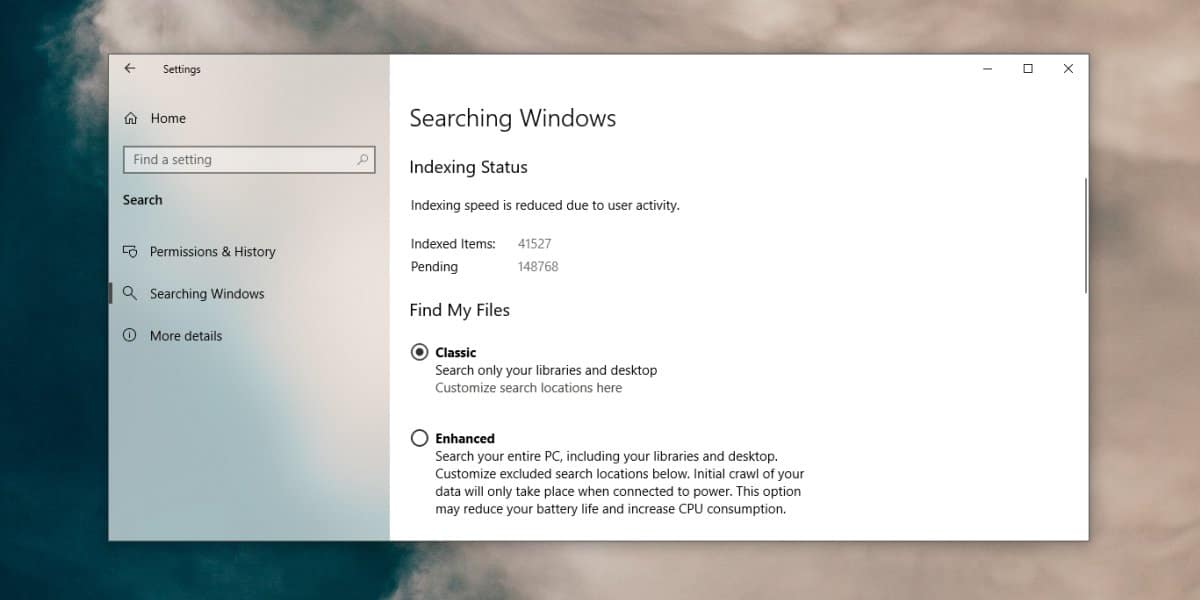
Ohne Standorte
Sie können ganze Laufwerke hinzufügen oder Speicherorte zum Windows-Suchindex hinzufügen. Es ist jedoch nicht unwahrscheinlich, dass Sie bestimmte Speicherorte ausschließen möchten, während Sie weiterhin alle anderen indizieren.
Um bestimmte Ordner auszuschließen, können Sie sowohl die Indizierungsoptionen als auch die Registerkarte Windows durchsuchen in der App Einstellungen durchgehen.
Erweitern Sie unter Indizierungsoptionen das Laufwerk, das Sie dem Index hinzufügen möchten, und deaktivieren Sie die Ordner, die Sie ausschließen möchten.
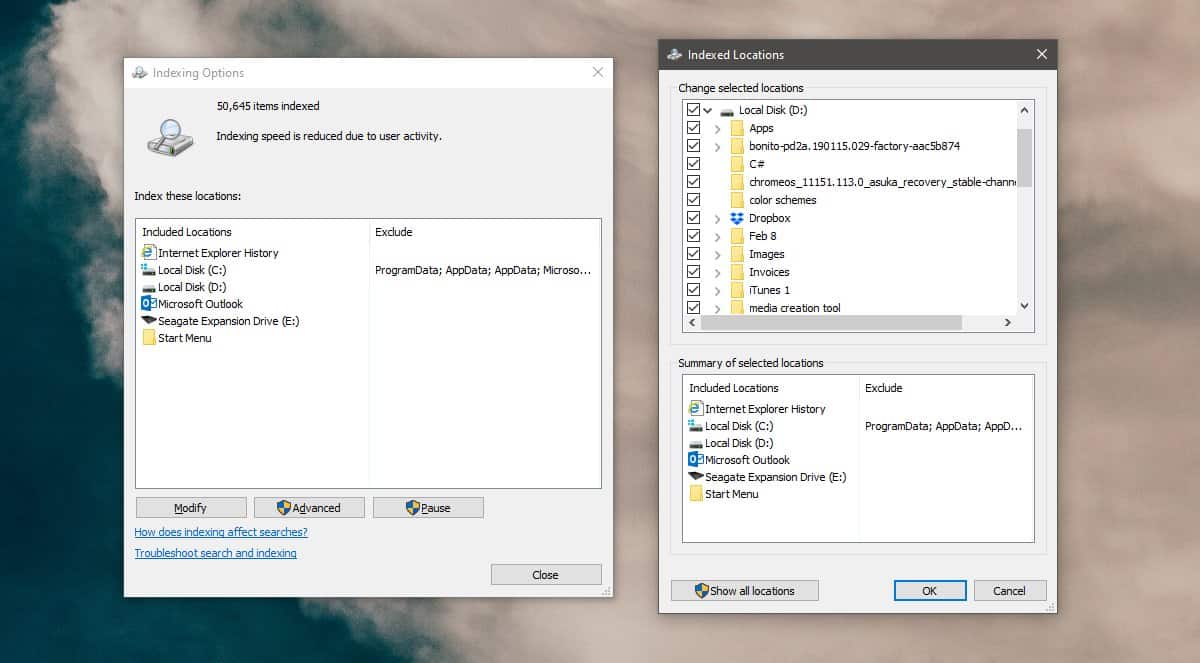
Gehen Sie in der App Einstellungen zu Suchen> Windows durchsuchen. Scrollen Sie nach unten und klicken Sie auf die Schaltfläche "Ausgeschlossenen Ordner hinzufügen". Wählen Sie den Ordner aus, den Sie ausschließen möchten und der nicht indiziert / durchsuchbar ist.
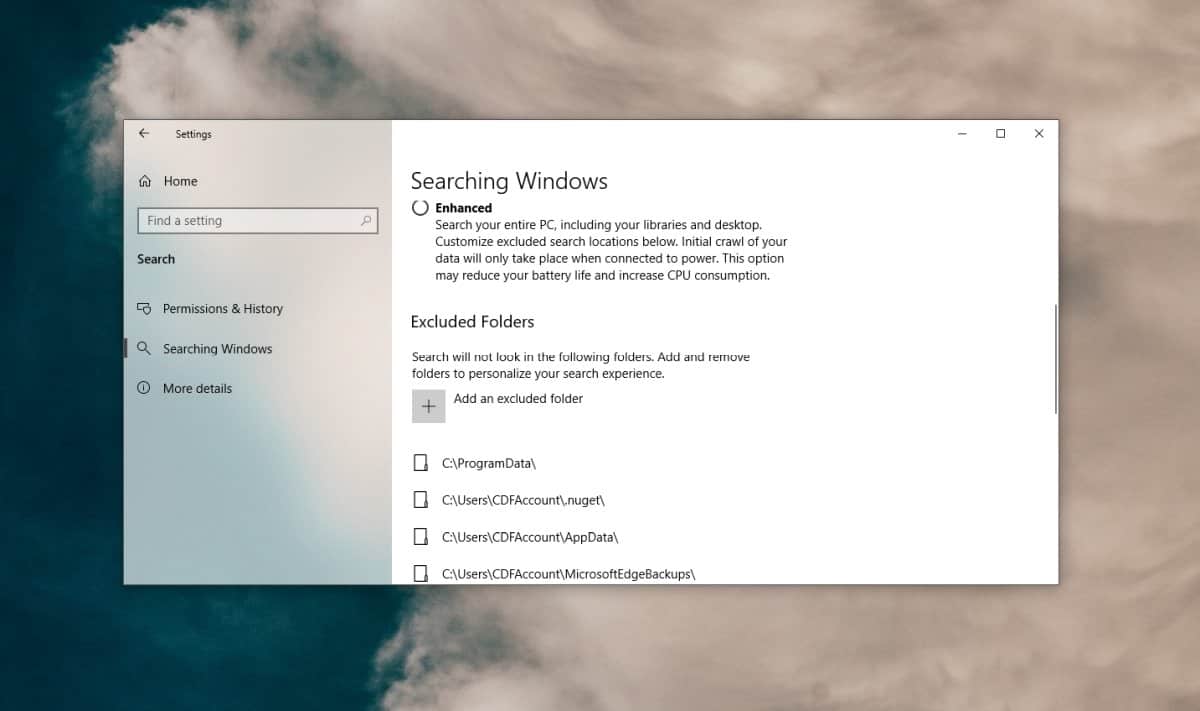













Bemerkungen